 TIMECORE
TIMECORE
MANUAL
© VISUAL PRODUCTIONS BV
WWW.VISUALPRODUCTIONS.NL
Afișare TimeCore Time Code
Istoricul revizuirilor
| Revizuire | Data | Autor(i) | Descriere |
| 5 | 17.12.2024 | FL | Monitoare și pagini de instalare actualizate. Pagina de moduri adăugate. S-au remediat referințele lipsă. |
| 4 | 05.07.2023 | ME | Declarație FCC. |
| 3 | 07.06.2018 | ME | Capitolul vManager actualizat pentru a reflecta distribuția în magazinul de aplicații. S-au mutat majoritatea informațiilor Kiosc într-un manual dedicat Kiosc. S-a adăugat discuție despre parole și analize de distribuire. |
| 2 | 10.11.2017 | ME | Adăugat: RTP-MIDI, accesoriu Rackmount, MSC API și funcție de protecție prin parolă. Informațiile VisualTouch au fost înlocuite cu Kiosc. |
| 1 | 10.05.2016 | ME | Versiune inițială. |
©2024 Visual Productions BV. Toate drepturile rezervate.
Nicio parte a acestei lucrări nu poate fi reprodusă sub nicio formă sau prin orice mijloace – grafice, electronice sau mecanice, inclusiv fotocopiere, înregistrare, înregistrare sau sisteme de stocare și recuperare a informațiilor – fără permisiunea scrisă a editorului.
Deși s-au luat toate măsurile de precauție la pregătirea acestui document, editorul și autorul nu își asumă nicio responsabilitate pentru erori sau omisiuni sau pentru daune rezultate din utilizarea informațiilor conținute în acest document sau din utilizarea programelor și a codului sursă care ar putea însoțește-l. În niciun caz, editorul și autorul nu vor fi răspunzători pentru orice pierdere de profit sau orice alte daune comerciale cauzate sau presupuse a fi cauzate direct sau indirect de acest document.
Datorită naturii dinamice a designului produsului, informațiile conținute în acest document pot fi modificate fără notificare. Pot fi emise revizuiri ale acestor informații sau noi ediții pentru a încorpora astfel de modificări.
Produsele la care se face referire în acest document pot fi fie mărci comerciale și/sau mărci comerciale înregistrate ale proprietarilor respectivi. Editorul și autorul nu pretind aceste mărci comerciale.
![]() Declaratie de conformitate
Declaratie de conformitate
Noi, producătorul Visual Productions BV, Herby declarăm pe propria răspundere că următorul dispozitiv:
TimeCore
Conform următoarelor directive CE, inclusiv toate amendamentele:
Directiva EMC 2014/30/UE
Și au fost aplicate următoarele standarde armonizate:
NEN-EN-IEC 61000-6-1:2019
Obiectul declarației este în conformitate cu legislația relevantă de armonizare a Uniunii.
Numele complet și identificarea persoanei responsabile pentru calitatea produsului și conformitatea cu standardele în numele producătorului
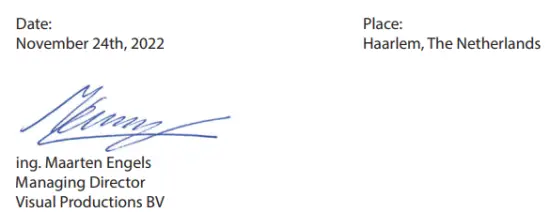
VISUAL PRODUCTIONS BV
IZAAK ENSCHEDEWEG 38A
NL-2031CR HAARLEM
ȚĂRILE DE JOS
TEL +31 (0)23 551 20 30
WWW.VISUALPRODUCTIONS.NL
INFO@VISUALPRODUCTIONS.NL
ABN-AMRO BANK 53.22.22.261
BIC ABNANL2A
IBAN NL18ABNA0532222261
TVA NL851328477B01
COC 54497795
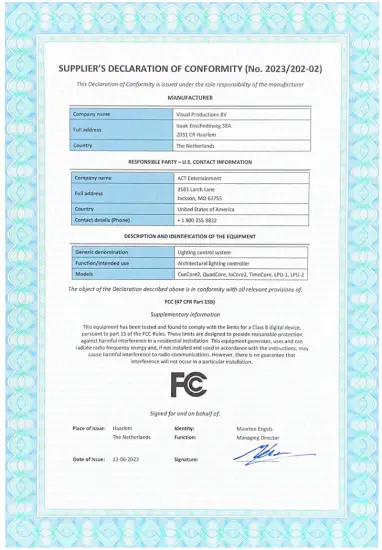
![]() QPS Evaluation Services Inc
QPS Evaluation Services Inc
Organism de testare, certificare și evaluare pe teren
Acreditat în Canada, SUA și la nivel internațional
File
LR3268
CERTIFICAT DE CONFORMITATE
(SISTEM DE CERTIFICARE ISO TIP 3)
| Emis pentru | Visual Productions BV |
| Adresa | Izaak Enschedeweg 38A 2031 CR Haarlem Olanda |
| Numarul proiectului | LR3268-1 |
| Produs | Sistem de control al iluminatului |
| Numărul de model | CueCore3, CueCore2, QuadCore, loCore2, TimeCore |
| Evaluări | 9-24 V DC, 0.5 A Alimentat de o sursă de alimentare LPS aprobată, I/P: 100-240Vac, 1.0A max 5060Hz, O/P: 12Vdc, 1A, 12W max |
| Standarde aplicabile | CSA C22.2 No 62368-1:19 Echipamente audio/video, tehnologia informației și comunicațiilor - Partea 1 și UL62368-1 - Echipamente audio/video, tehnologia informației și comunicațiilor - Partea 1 |
| Fabrica/Locația de producție | La fel ca mai sus |
Declaratie de conformitate: Produsele/echipamentele identificate în acest Certificat și descrise în Raportul acoperite sub numărul de proiect menționat mai sus au fost investigate și s-au dovedit a fi conforme cu cerințele relevante ale standardelor și versiunilor menționate mai sus. Ca atare, aceștia sunt eligibili să poarte marca de certificare QPS prezentată mai jos, în conformitate cu prevederile Acordului de servicii QPS.
NOTĂ IMPORTANTĂ
Pentru a menține integritatea mărcii (mărcilor) QPS, această certificare va fi revocată dacă:
- Conformitatea cu standardele menționate mai sus – inclusiv orice, informat prin Notificarea de actualizare a standardului QPS (QSD 55) emisă în viitor – nu este menținută sau
- Produsul/echipamentul este modificat după acordarea certificării, fără acordul prealabil scris al QPS.
![]()

Introducere
TimeCore este un dispozitiv solid pentru gestionarea codului de timp. Este destinat a fi utilizat pentru spectacole de divertisment la evenimente, concerte, festivaluri și în medii tematice. TimeCore va ajuta la menținerea diferitelor elemente de spectacol, cum ar fi sunetul, iluminarea, video, laserul și efectele speciale sincronizate.

TimeCore poate genera cod de timp, îl poate converti între diferite protocoale și poate afișa orice cod de timp primit pe afișajul său. Unitatea dispune de încorporat web-server; acest web-interfața permite utilizatorului să configureze unitatea. The web-interfața permite, de asemenea, alte protocoale non-timecode precum UDP, OSC și sACN să fie conectate la anumite evenimente timecode. TimeCore poate fi puntea de legătură între timecode și alte echipamente de spectacol non-timecode, cum ar fi playere video, relee și dimmere. TimeCore dispune de o suită bogată de protocoale care includ cele mai populare două coduri de timp din show business SMPTE și MTC. În plus, are implementat codul de timp Art-Net, care are avantajultage de a fi bazat pe rețea.
Acest document discută despre configurarea dispozitivului și programarea funcțiilor software interne ale acestuia. La momentul scrierii acestui manual, firmware-ul TimeCore era la versiunea 1.14.
1.1 Conformitate
Acest dispozitiv este în conformitate cu următoarele reglementări:
- CE
- UKCA
- FCC
- UL 62368-1
- CSA C22.2 62368-1:19
- EAC
1.2 Caracteristici
Setul de caracteristici al TimeCore include:
- Port Ethernet
- Programare prin web-interfata
- SMPTE
- MTC
- MIDI, MSC, MMC
- RTP-MIDI
- OSC, UDP, TCP
- Art-Net (date și cod de timp)
- SACN
- Afișaj LED mare cu 7 segmente
- 2x butoane definibile de utilizator
- 9-24V DC 500mA (PSU inclus)
- Alimentare prin Ethernet (clasa I)
- Montat pe desktop sau pe șină DIN (adaptor opțional)
- Temperatura de funcționare -20°C până la +50°C (-4°F până la 122°F)
- Conformitate EN55103-1 EN55103-2
- Pachet cu vManager și software Kiosc
1.3 Ce este în cutie?
Ambalajul TimeCore conține următoarele articole (vezi figura 1.2):
- TimeCore
- Sursa de alimentare (inclusiv set de prize internaționale)
- Cablu de rețea
- Cartelă de informații

1.4 Salvarea datelor în memorie
Acest manual va descrie cum să configurați TimeCore și acțiunile, sarcinile etc. ale unității web-interfața este folosită pentru editarea acestor tipuri de elemente. Când se fac modificări, aceste modificări sunt stocate direct în memoria RAM a TimeCore și programarea va influența direct comportamentul unității. Memoria RAM este, totuși, volatilă și conținutul acesteia se va pierde printr-un ciclu de pornire. Din acest motiv, TimeCore va copia orice modificări din memoria RAM în memoria flash integrată. Memoria flash își păstrează datele chiar și atunci când nu este alimentată. TimeCore își va încărca toate datele înapoi din memoria flash la pornire.
Acest proces de copiere a memoriei este efectuat automat de TimeCore și nu ar trebui să fie de interes pentru utilizator. Un punct de luat în considerare este, totuși, că, după efectuarea unei schimbări, unității ar trebui să i se acorde timp să efectueze copierea la flash. Ca regulă generală, nu deconectați alimentarea de la dispozitiv în 30 de secunde de la efectuarea unei modificări de programare.
1.5 Ajutor suplimentar
Dacă, după ce ați citit acest manual, aveți întrebări suplimentare, vă rugăm să consultați forumul online la https://forum.visualproductions.nl pentru mai mult suport tehnic.
Protocoale
TimeCore este echipat cu mai multe porturi de comunicație și acceptă diverse protocoale. Acest capitol descrie aceste protocoale și în ce măsură sunt implementate în TimeCore
2.1 SMPTE
SMPTE este un semnal de cod de timp care poate fi folosit pentru a sincroniza audio, video, iluminare și alte echipamente de spectacol. TimeCore acceptă recepția SMPTE care este transferată ca semnal audio, cunoscut și ca cod de timp LTC. TimeCore poate trimite și primi SMPTE.
2.2 MIDI
Protocolul MIDI este destinat interconectarii dispozitivelor muzicale, cum ar fi sintetizatoare și secvențiere. În plus, acest protocol este, de asemenea, foarte potrivit pentru a trimite declanșatoare de la un dispozitiv la altul și este adesea folosit pentru sincronizarea echipamentelor audio, video și de iluminat. Există, de asemenea, o colecție mare de suprafețe de control MIDI disponibile; console cu interfață utilizator cu butoane, fadere (motorizate), codificatoare rotative etc.
TimeCore este echipat atât cu o intrare MIDI, cât și cu un port de ieșire MIDI. Acceptă primirea și trimiterea de mesaje MIDI precum NoteOn, NoteOff, ControlChange și ProgramChange.
2.2.1 MTC
Codul de timp MIDI (MTC) este semnalul de cod de timp care este încorporat în MIDI.
TimeCore acceptă recepția și transmiterea MTC. Nu este recomandat să combinați utilizarea MTC cu MIDI obișnuit, deoarece MTC consumă lățimea de bandă a conexiunii MIDI.
2.2.2MMC
MIDI Machine Control (MMC) face parte din protocolul MIDI. Acesta definește mesaje speciale pentru controlul echipamentelor audio, cum ar fi reportofonele cu mai multe piste. TimeCore acceptă trimiterea de comenzi MMC; consultați pagina 61.
2.2.3MSC
MIDI Show Control (MSC) este o extensie a protocolului MIDI. Acesta cuprinde comenzi pentru sincronizarea echipamentelor de spectacol, cum ar fi dispozitivele de iluminat, video și audio.
2.3RTP-MIDI
RTP-MIDI este un protocol bazat pe Ethernet pentru transferul mesajelor MIDI. Face parte din suita de protocoale RTP (Real-time Protocol). RTP-MIDI este acceptat nativ de sistemele de operare macOS și iOS. Prin instalarea unui driver, acesta este acceptat și pe Windows.
Odată ce conexiunea RTP-MIDI este stabilită între TimeCore și computer, software-ul care rulează pe computer va vedea porturile MIDI ale TimeCore ca și cum ar fi o interfață MIDI cu conexiune USB.
2.4Art-Net
Protocolul Art-Net transferă în primul rând date DMX-512 prin Ethernet. Lățimea de bandă mare a unei conexiuni Ethernet permite Art-Net să transfere până la 256 de universuri.
Datele trimise pentru Art-Net pun o anumită sarcină în rețea, de aceea este recomandat să dezactivați Art-Net atunci când nu este utilizat.
În plus față de transmiterea datelor DMX-512, Art-Net poate fi folosit și pentru transferul de informații despre codul de timp pentru sincronizarea echipamentelor.
TimeCore acceptă trimiterea și primirea codului de timp Art-Net, precum și un univers de date Art-Net.
2.5sACN
Protocolul de streaming Architecture of Control Networks (sACN) folosește o metodă de transport de informații DMX-512 prin rețele TCP/IP. Protocolul este specificat în standardul ANSI E1.31-2009.
Protocolul sACN acceptă multi-cast pentru a utiliza eficient lățimea de bandă a rețelei.
TimeCore acceptă trimiterea și primirea unui univers sACN.
2.6TCP
Transmission Control Protocol (TCP) este un protocol de bază al Internet Protocol Suite. Este folosit pentru livrarea sa fiabilă, ordonată și verificată de erori a unui flux de octeți între aplicații și gazde prin rețele IP. Este considerat „de încredere”, deoarece protocolul în sine verifică dacă tot ceea ce a fost transmis a fost livrat la capătul de recepție. TCP permite retransmiterea pachetelor pierdute, asigurându-se astfel că toate datele transmise sunt primite.
TimeCore acceptă primirea de mesaje TCP.
2.7UDP
Utilizatorul DatagProtocolul ram (UDP) este un protocol simplu pentru trimiterea de mesaje prin rețea. Este acceptat de diverse dispozitive media, cum ar fi proiectoare video și controlere de spectacol. Nu include verificarea erorilor, prin urmare este mai rapid decât TCP, dar mai puțin fiabil.
Există două moduri de a face ca TimeCore să răspundă la mesajele UDP primite. API-ul (vezi pagina 69) face disponibile funcțiile tipice TimeCore prin UDP. În plus, mesajele personalizate pot fi programate în pagina Show Control (vezi pagina 26). Acesta este, de asemenea, locul unde să programați mesajele UDP de ieșire.
2.8OSC
Open Sound Control (OSC) este un protocol pentru comunicarea între software și diverse dispozitive de tip multimedia. OSC folosește rețeaua pentru a trimite și a primi mesaje, poate conține diverse informații.
Există aplicații disponibile pentru crearea de interfețe de utilizator personalizate pe iOS (iPod, iPhone, iPad) și Android. Aceste instrumente permit programarea interfețelor de utilizator sigure pentru controlul dispozitivului. De exemplu, chioșc de la Visual Productions.
Există două moduri de a face ca TimeCore să răspundă la mesajele OSC primite.
În primul rând, API-ul (vezi pagina 68) face disponibile funcțiile tipice TimeCore prin OSC. În al doilea rând, mesajele personalizate pot fi programate în pagina Show Control (vezi pagina 26).
2.9DHCP
Protocolul de configurare dinamică a gazdei (DHCP) este un protocol de rețea standardizat utilizat în rețelele IP (Internet Protocol) pentru distribuirea dinamică a parametrilor de configurare a rețelei, cum ar fi adresele IP.
TimeCore este un client DHCP.
Instalare
Acest capitol discută cum să configurați TimeCore.
3.1 Montare pe șină DIN
Dispozitivul poate fi montat pe șină DIN. Dispozitivul este pregătit pentru montarea pe șină DIN utilizând „suport șină DIN TSH 35” de la Bopla (Nr. produs 22035000).

Acest adaptor este, printre altele, disponibil de la:
- Farnell / Newark (cod de comandă 4189991)
- Conrad (cod comandă 539775 – 89)
- Distrelec (cod comandă 300060)
3.2 Montare pe rack
Există un adaptor disponibil pentru montarea TimeCore într-un rack de 19 inchi. Adaptorul pentru montare în rack este 1U și este vândut separat. Se potrivește cu două unități, totuși, este furnizat cu o singură poziție închisă de un panou orb, vezi figura 3.2.
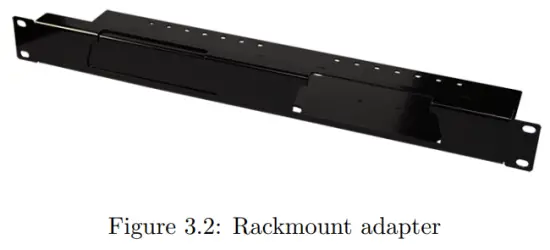
3.3 Putere
TimeCore necesită o sursă de curent continuu între Volți cu minim 500mA. Conectorul DC de 2,1 mm este pozitiv central. TimeCore este, de asemenea, activat Power-over-Ethernet (PoE). Necesita PoE Clasa I.
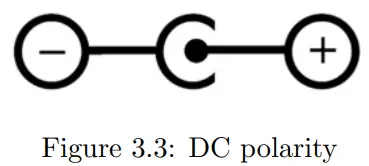
Reţea
TimeCore este un dispozitiv capabil de rețea. O conexiune de rețea între un computer și unitate este necesară pentru a configura și programa TimeCore, cu toate acestea, odată ce dispozitivul este programat, nu mai este necesar ca TimeCore să fie conectat la o rețea Ethernet.
Există mai multe aranjamente posibile pentru conectarea computerului și TimeCore. Ele pot fi conectate peer-to-peer, printr-un comutator de rețea sau prin Wi-Fi. Figura 4.1 ilustrează aceste aranjamente diferite.
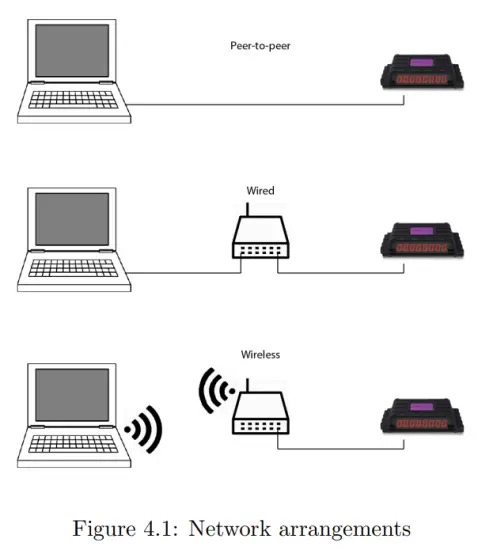
Portul Ethernet de pe TimeCore este cu detecție automată; nu contează dacă se folosește un cablu de rețea încrucișat sau drept. Deși portul Ethernet este clasificat ca 100 Mbps, limitele buffer-ului se pot aplica pentru sarcini specifice, cum ar fi mesajele API.
4.1 Adresa IP
TimeCore acceptă atât adrese IP statice, cât și adrese IP automate.
În mod implicit, TimeCore este setat la „DHCP”, în care îi va fi atribuită automat o adresă IP de către serverul DHCP din rețea. „Serverul DHCP” face de obicei parte din funcționalitatea unui router de rețea.
Adresele IP statice sunt utile atunci când nu există un server DHCP în rețea, de exemplu atunci când există o conexiune directă peer-to-peer între un TimeCore și un computer. De asemenea, este util în instalațiile permanente în care adresa IP a TimeCore este cunoscută de alte echipamente și, prin urmare, nu ar trebui să se schimbe.
Când utilizați DHCP, există adesea riscul de a primi automat o nouă adresă IP în cazul în care serverul DHCP este înlocuit. Când utilizați adrese IP statice, asigurați-vă că toate echipamentele din rețea au adrese IP unice în cadrul aceleiași subrețea.
LED-ul TimeCore ajută la determinarea tipului de adresă IP setata. LED-ul va indica roșu atunci când utilizați DHCP și va indica alb în cazul unei adrese IP statice.
Există trei moduri de a modifica setarea adresei IP a TimeCore.
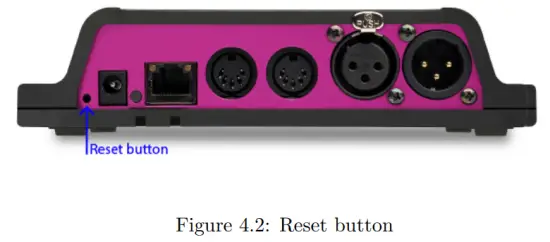
- vManager poate fi utilizat pentru a detecta un TimeCore în rețea. Odată găsit, software-ul vManager (figura capitolul 10) permite modificarea adresei IP, a măștii de subrețea și a setărilor DHCP.
- Dacă adresa IP este deja cunoscută, atunci navigarea la această adresă folosind browserul computerului va afișa TimeCore web-interfata. Pagina Setări pe aceasta web-interfața permite modificarea acelorași setări legate de rețea.
- Prin apăsarea scurtă a butonului de resetare de pe dispozitiv, se comută între adresele IP statice și automate. Apăsând și menținând apăsat butonul de resetare (vezi figura 4.2) de pe dispozitiv timp de 3 secunde, acesta va reconfigura unitatea la adresa IP implicită din fabrică și masca de subrețea. Nicio altă setare nu va fi modificată. Adresa IP implicită este 192.168.1.10 cu masca de subrețea setată la 255.255.255.0.
4.2Web-interfata
TimeCore are un sistem încorporat web-server. Acest web-interfața poate fi accesată printr-un browser standard. Este recomandat să utilizați oricare dintre următoarele browsere:
- Microsoft Edge
- Google Chrome (v102 sau mai recent)
- Apple Safari (v15 sau mai recent)
- Mozilla Firefox (v54 sau mai recent)
The web-interfața vă permite să configurați și să programați TimeCore. Când navigați la unitate, va apărea prima pagina de pornire (figura 4.3). Pagina principală este doar pentru citire; oferă informații, dar nu permite modificarea niciunei setări. Celelalte pagini prezintă multe setări care pot fi editate. Aceste pagini vor fi discutate în capitolele următoare.

4.2.1 Timp de funcționare
Acest câmp indică cât timp a fost în viață unitatea de la ultima repornire.
4.2.2 Ultimul sondaj pe server
Indică ultima dată când ora și data au fost preluate de la un server de timp NTP.
4.2.3 IP principal
Când unitatea nu este în modul Stand Alone, atunci acest câmp afișează adresa IP a sistemului care stăpânește acest TimeCore. Consultați capitolul 5 pentru mai multe informații despre modurile de funcționare.
4.3 Acces prin Internet
TimeCore poate fi accesat prin Internet. Există două moduri de a realiza acest lucru: Port Forwarding și VPN.
- Port Forwarding este relativ ușor de configurat în router. Fiecare router este diferit, așa că se recomandă să consultați documentația routerului (uneori este denumit NAT sau Port-Redirecting). Vă rugăm să rețineți că redirecționarea portului nu este sigură, deoarece oricine poate accesa TimeCore în acest fel.
- Accesarea printr-un tunel de rețea privată virtuală (VPN) necesită mai multe eforturi de configurare, de asemenea, routerul trebuie să accepte caracteristica VPN. Odată configurat, acesta este o modalitate foarte sigură de a comunica cu TimeCore. Un VPN este o tehnologie de rețea care creează o conexiune de rețea sigură printr-o rețea publică, cum ar fi Internetul sau o rețea privată deținută de un furnizor de servicii. Corporațiile mari, instituțiile de învățământ și agențiile guvernamentale folosesc tehnologia VPN pentru a permite utilizatorilor de la distanță să se conecteze în siguranță
la o rețea privată. Pentru mai multe informații despre VPN, vă rugăm să consultați http://whatismyipaddress.com/vpn.
Moduri de operare
Un TimeCore poate funcționa în trei moduri, fiecare mod având ca rezultat un comportament diferit al dispozitivului.
- De sine stătător
- Sclav
- CueluxPro
În mod implicit, TimeCore funcționează în modul Stand-alone.

Bara de stare din partea de jos a web-interfata (figura 5.1) indica modul de functionare curent. Când este stăpânit de CueluxPro, pagina de pornire a web-interfața arată adresa IP a sistemului CueluxPro (figura 5.2).
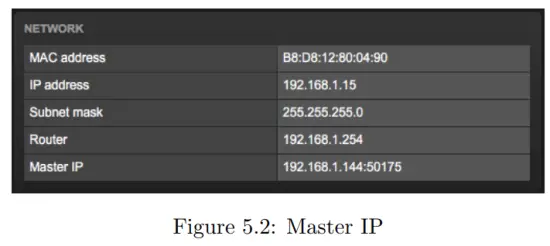
5.1 Modul autonom
În acest mod, TimeCore este un dispozitiv autonom pentru controlul luminii.
De obicei, este încărcat cu conținut de iluminat și programat pentru a răspunde la declanșatoarele externe și/sau la programarea internă. Acesta este comportamentul implicit al unui TimeCore; modul autonom este activ ori de câte ori TimeCore nu este în modul slave sau CueluxPro.
5.2 Modul slave
Unele modele de iluminat solicitante pot necesita mai mult de patru universuri de DMX.
Atunci când mai multe unități TimeCore sunt combinate pentru a crea un sistem mare multi-univers, este nevoie de sincronizarea acelor dispozitive TimeCore. Modul Slave facilitează acest lucru. Vezi figura 5.3.
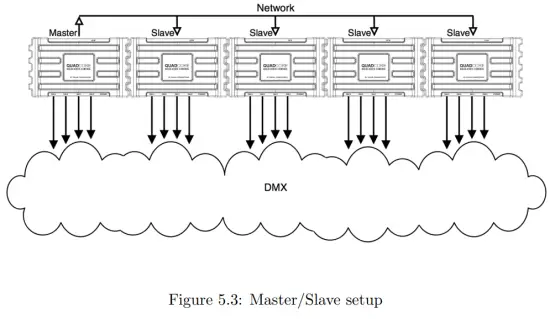
Când este în modul Slave, TimeCore este preluat de un master-TimeCore și nu mai este responsabil pentru redările și programarea acestuia; maestrul se ocupă de asta. Tot ceea ce are nevoie sclavul este să conțină conținutul de iluminare în pistele sale.
Master-TimeCore își va controla toți slavele pentru a activa aceleași piese și pentru a menține redarea acelor piese sincronizată.
Este necesar să puneți toată programarea acțiunii în master-TimeCore. De fapt, informațiile de redare din interiorul slave vor fi suprascrise de master.
Master-ul face acest lucru deoarece stochează o copie a datelor sale de redare în fiecare slave pentru a-i permite slave-ului să continue în mod autonom în cazul în care comunicarea dintre master și slave este întreruptă.
Locul logic pentru listele de acțiuni și acțiunile pentru un sistem master/slave este, de asemenea, în interiorul masterului, cu toate acestea, este permis să plasați acțiuni într-un slave și acestea vor fi executate.
5.3 Modul CueluxPro
CueluxPro (vezi figura 5.4) este o consolă de iluminat bazată pe software care este inclusă împreună cu TimeCore. Scopul TimeCore în acest mod este de a fi o interfață între CueluxPro și corpurile de iluminat DMX. Prin urmare, TimeCore va transmite datele primite de la software-ul CueluxPro către prizele sale DMX. În acest mod, toate redările interne și programarea din TimeCore sunt suspendate. Figura 5.5 ilustrează un sistem tipic CueluxPro/TimeCore.

TimeCore intră în modul CueluxPro de îndată ce este corelat la unul sau mai multe universuri în cadrul software-ului CueluxPro. Acest mod este ieșit prin eliminarea corecțiilor TimeCore sau închiderea software-ului CueluxPro.
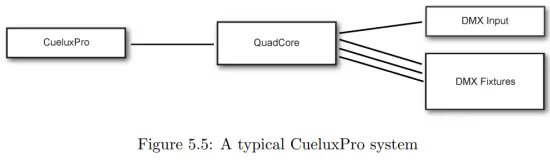
Utilizarea software-ului CueluxPro în combinație cu TimeCore are ca rezultat un sistem de control al luminii cu un set de caracteristici mai mare decât utilizarea TimeCore pe cont propriu în modul de sine stătător. Caracteristicile CueluxPro:
- Bibliotecă de personalitate cu peste 3000 de dispozitive
- Generator FX
- Matrix Pixel-mapping
- Grupuri
- Palete
- Editor de cronologie
CueluxPro poate fi folosit și pentru generarea conținutului de iluminare care poate fi încărcat în TimeCore. După încărcare, TimeCore poate fi folosit în continuare independent. Pentru informații despre cum să utilizați CueluxPro, vă rugăm să consultați manualul CueluxPro din Visual Productions website-ul. Acest manual oferă instrucțiuni pentru conectarea la CueluxPro și încărcarea conținutului în TimeCore.
Afișează controlul
TimeCore poate interacționa cu lumea exterioară; poate primi mesaje și valori prin diverse protocoale și poate trimite multe protocoale. Este posibil să automatizați TimeCore făcându-l să răspundă automat la semnalele de intrare. Un exampAcest lucru ar fi pornirea ceasului de cod de timp la primirea unui anumit mesaj de rețea UDP. Pagina Show Control (Afișare control) (vezi figura 6.1) permite efectuarea acestui tip de programare.
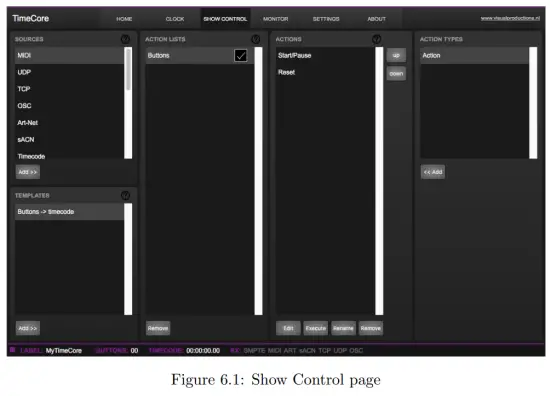
Pagina Show Control prezintă un sistem de „acțiuni”. Un semnal la care TimeCore trebuie să răspundă sau, poate, să îl transforme într-un alt semnal, trebuie exprimat într-o acțiune. Conversia protocoalelor de cod de timp este o excepție; acest lucru se poate face în pagina Setări (vezi pagina 36).Înainte de a programa acțiuni
vă rugăm să luați în considerare structura Show Control din figura 6.2.
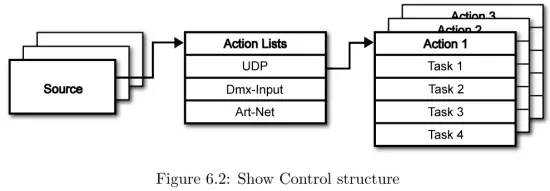
TimeCore este capabil să asculte diferite protocoale. Aceste protocoale disponibile sunt listate în Surse, cu toate acestea, TimeCore poate asculta în mod activ doar 8 protocoale simultan. Protocoalele active sunt listate în „Liste de acțiuni”. Fiecare listă de acțiuni poate conține acțiuni. În cadrul unui protocol/sursă, fiecare semnal individual necesită propria sa acțiune. De exampatunci când ascultați canalul 1 și 2 pe DMX de intrare, lista de acțiuni DMX necesită două acțiuni; câte unul pentru fiecare canal.
În interiorul acțiunii definim declanșatorul și sarcinile. Declanșatorul specifică pentru ce semnal se filtrează. În DMX de mai sus exampdeclanșatorul ar fi setat la „canalul 1” și, respectiv, la „canalul 2”. Sarcinile determină ce va face TimeCore atunci când această acțiune este declanșată. Mai multe sarcini pot fi plasate în acțiune. Există sarcini disponibile pentru o gamă largă de funcții TimeCore și protocoale externe. Tipurile de sarcini sunt detaliate în Anexa C la pagina 60.
Vă rugăm să consultați anexa API de la pagina 68 înainte de a implementa mesajele OSC sau UDP primite; API-ul expune deja funcționalitatea tipică prin OSC și UDP și, prin urmare, ar putea să nu fie necesară implementarea mesajelor personalizate.
6.1 Surse și liste de acțiuni
Lista Surselor prezintă toate protocoalele pe care TimeCore este capabil să le primească.
Include, de asemenea, funcții interne care pot crea evenimente care pot fi utilizate pentru declanșarea acțiunilor, cum ar fi evenimentul de pornire. Aceste surse sunt disponibile, totuși, ele vor fi ascultate în mod activ doar odată mutate în tabelul cu liste de acțiuni.
| Butoane | Unul dintre cele două butoane laterale din față este apăsat |
| MIDI | Mesaje MIDI |
| RTP-MIDI | Mesaje de rețea RTP-MIDI |
| UDP | Mesaje de rețea UDP |
| TCP | Mesaje de rețea TCP |
| OSC | mesaj de rețea OSC |
| Art-Net | Date DMX Art-Net |
| SACN | Date sACN DMX |
| Cod de timp | Semnal de cod de timp, specificați protocolul de cod de timp de intrare pe pagina Setări. |
| Chiosc | Declanșatoare de la Kiosc. Pentru fiecare acțiune pot fi alese diferite comenzi, cum ar fi butoanele și glisoarele, selectorul de culori etc ordinea acțiunilor va controla amenajarea în Kiosc. |
| Randomizer | Distribuitorul poate genera un număr aleator |
| Sistem | Evenimente precum „Pornire” |
| Variabilă | Sursa variabilă funcționează în combinație cu sarcina variabilă (Pentru mai multe informații despre sarcina variabilă vă rugăm consultați Tipuri de activități). Sarcina Variabilă va seta o valoare a cărei listă de acțiuni este activată cu Variabilă ca sursă va folosi ca declanșator. TimeCore nu va păstra valorile celor 8 variabile între ciclurile de alimentare. |
| Cronometru | Există 4 cronometre interne în TimeCore. Un eveniment va fi declanșat când expiră un cronometru. Temporizatoarele sunt setate și activate de sarcinile Timer. |
| Lista utilizatorilor 1-4 | Aceste liste de acțiuni nu vor declanșa niciodată un eveniment, cu toate acestea, sunt utile pentru programarea avansată. |
Listele de acțiuni pot fi suspendate temporar prin dezactivarea casetei lor de selectare din pagina Afișare control. Există, de asemenea, o sarcină disponibilă pentru automatizarea schimbării stării acestei casete de selectare.
6.2 Acțiuni
Acțiunile sunt executate atunci când este primit un anumit semnal. Acest semnal este definit de trigger. Un declanșator este întotdeauna relativ la lista de acțiuni căreia îi aparține acțiunea.
De exampatunci când tipul de declanșare este setat la „Canal”, atunci se referă la un singur canal DMX dacă acțiunea este plasată într-o listă de „Intrare DMX” și înseamnă un singur canal Art-Net dacă acțiunea se află într-un Art- Lista de acțiuni net.
Un declanșator este determinat de câmpurile de tip de declanșare, valoarea de declanșare și câmpurile de declanșare.
Deși aceste câmpuri nu sunt aplicabile pentru toate listele de acțiuni și, prin urmare, sunt uneori omise în web GUI. Câmpul de tip declanșator specifică tipul de semnal prin care va fi declanșată acțiunea. De exampAtunci când faceți o acțiune în lista de butoane există posibilitatea de a alege între tipurile de declanșare „Apăsare scurtă” și „Apăsare lungă”. Valoarea de declanșare specifică valoarea reală a semnalului. În Buton example valoarea de declanșare indică ce buton.
În unele liste de acțiuni, acțiunile trebuie, de asemenea, să specifice flancul de declanșare. Flancul specifică în continuare valoarea pe care ar trebui să o aibă semnalul înainte de a declanșa acțiunea. De exampatunci când o acțiune este declanșată dintr-o listă Kiosc și este legată de un buton din software-ul Kiosc, flancul va determina dacă se declanșează numai atunci când butonul coboară sau numai când crește. Anexa B oferă un overview dintre tipurile de declanșare disponibile.
O listă de acțiuni poate avea până la 48 de acțiuni, la nivelul întregului sistem există maximum 64 de acțiuni.
6.3 Sarcini
Sarcinile sunt adăugate unei acțiuni pentru a specifica ce trebuie făcut atunci când aceasta este executată.
Într-o acțiune pot fi incluse până la 8 sarcini, la nivelul întregului sistem există maximum 128 de sarcini. Sarcinile sunt executate în ordinea listei. Există o selecție largă de sarcini disponibile din care puteți alege, acestea includ modificarea oricăreia dintre caracteristicile interne ale software-ului, cum ar fi ceasul cu cod de timp și afișajul LED, de asemenea, trimiterea de mesaje prin oricare dintre protocoalele acceptate.
Sarcinile sunt organizate pe categorii. Odată ce o sarcină este aleasă din aceste categorii, fiecare sarcină permite alegerea ulterioară între mai multe Caracteristici și Funcții.
Sarcinile conțin până la doi parametri care ar putea fi necesari pentru execuția sa.
O sarcină poate fi testată selectând-o și apăsând butonul „execută” din dialogul de editare a acțiunii. Acțiunea completă poate fi de asemenea testată; accesați pagina Show Control, selectați acțiunea și apăsați butonul „executare”.
Anexa B oferă o prezentare detaliatăview a sarcinilor, caracteristicilor, funcțiilor și parametrilor disponibili.
6.4 Șabloane
Pagina Afișare control prezintă o listă de șabloane. Un șablon este un set de liste de acțiuni, acțiuni și sarcini. Aceste șabloane configurează TimeCore pentru a îndeplini funcții tipice; de exampControlați ceasul cu cod de timp cu cele două butoane sau afișați starea codului de timp pe afișajul LED.
Șabloanele economisesc astfel timp; în caz contrar, acțiunile ar fi trebuit configurate manual.
Ele pot funcționa, de asemenea, ca un ghid pentru a atenua curba de învățare a acțiunilor; se pot învăța multe din adăugarea unui șablon și apoi explorarea acțiunilor și sarcinilor pe care le-a creat. Vă rugăm să rețineți că unele șabloane necesită modificarea setărilor în pagina de setări. Anexa A oferă un overview dintre șabloanele disponibile.
6.5 Variabile
Variabilele sunt amintiri interne care pot deține o valoare; un număr în intervalul [0,255]. Există 8 variabile și sunt utilizate de obicei pentru programarea avansată a controlului spectacolului. În IoCore2, conținutul variabilei nu este stocat între ciclurile de alimentare.
Variabilele pot fi setate în funcție de sarcini. Variabilele pot fi adăugate ca surse pentru a avea acțiuni declanșate atunci când o variabilă își schimbă valoarea.
6.6 Randomizer
Randomizorul este o caracteristică software internă care poate genera un număr (pseudo)aleatoriu. Acest lucru este util pentru ca un eveniment să declanșeze o scenă de iluminare aleatorie într-un mediu tematic. Randomizer-ul este activat de Randomizertask. Rezultatul calculului randomizatorului poate fi obținut prin surprinderea evenimentului în Randomizer-actionlist.
Monitoare
Această pagină permite utilizatorului să inspecteze datele de intrare și de ieșire, atât date de tip MIDI (vezi figura 7.1), cât și mesajele de control (vezi figura 7.2).
Monitorizarea datelor de intrare și de ieșire poate ajuta utilizatorul să depaneze în timpul programării.
În pagina Monitor pot fi găsite patru surse diferite de intrare (MIDI, RTPMIDI, Art-Net și sACN), împreună cu sursele de intrare și ieșire de control (TCP, UDP și OSC). Precum și acces la datele stocate în 4 cronometre și 10 variabile.
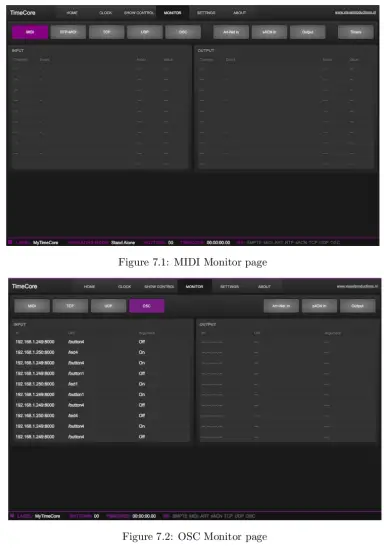
Setări
Setările TimeCore sunt organizate în secțiuni, vezi pagina Setări figura 8.1. Acest capitol va discuta fiecare secțiune.
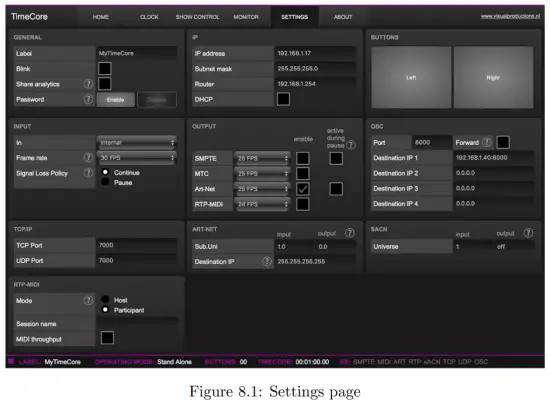
8.1 Generalități
Puteți schimba eticheta TimeCore. Această etichetă poate fi utilizată pentru a distinge unitatea într-o configurație cu mai multe dispozitive.
Prin activarea casetei de selectare Blink, LED-ul dispozitivului va clipi pentru a ajuta la identificarea acestuia între mai multe dispozitive.
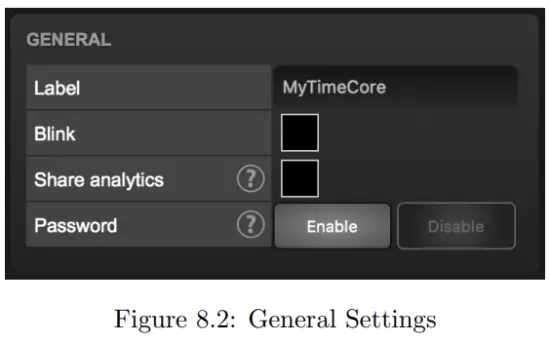
Comenzile API discutate în anexa D încep cu un prefix care este setat implicit la bază. Atunci când utilizați mai multe dispozitive de la Visual Productions, poate fi util să atribuiți etichete unice acestor prefixe, mai ales când utilizați mesaje difuzate. Citiți mai multe despre buclele de feedback în paragraful D.4.
Utilizatorii neautorizați pot fi împiedicați să facă modificări la TimeCore prin activarea protecției prin parolă. Odată activată, parola poate fi dezactivată prin intermediul web-interfață (folosind butonul Dezactivare) și butonul de resetare (vezi figura 4.2). Apăsați lung butonul de resetare pentru a dezactiva protecția prin parolă; acest lucru va reveni și IP-ul static al unității la setările implicite din fabrică.
8.2IP
Câmpurile IP sunt pentru configurarea adresei IP și a măștii de subrețea a TimeCore.
Câmpul Router este obligatoriu numai când este utilizată Redirecționarea portului. De asemenea, puteți activa sau dezactiva caracteristica DHCP (Pentru mai multe informații, consultați capitolul 4 la pagina 18).
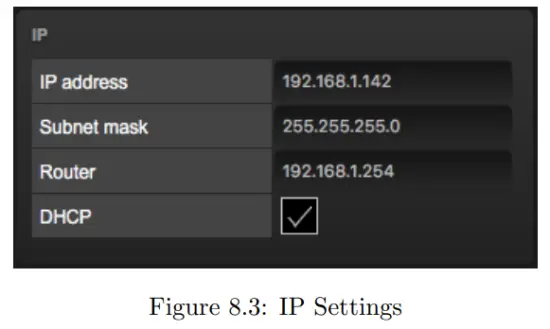
8.3 Butoane
Cele două butoane din web-interfata imita cele doua butoane de pe dispozitivul fizic. Aceste butoane software sunt utile pentru testarea sau controlul unității atunci când nu este la îndemâna dumneavoastră.
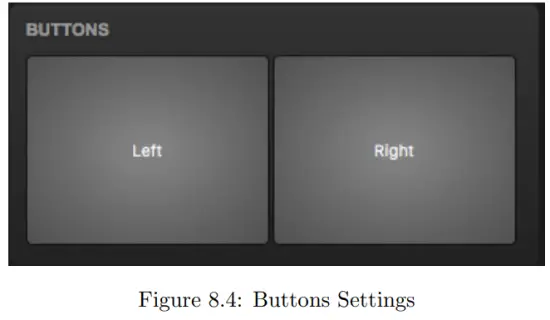
8.4 Intrare
Această secțiune determină sursa codului de timp pentru TimeCore. Opțiunile sunt:
| Sursă | Descriere |
| Intern | Timecode va fi generat intern de TimeCore |
| SMPTE | Semnal LTC primit pe conectorul SMPTE IN |
| MTC | Semnal MTC primit pe conectorul MIDI IN |
| Art-Net | Cod de timp Art-Net primit prin portul de rețea |
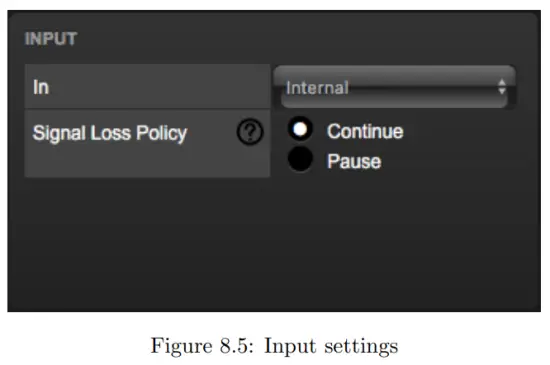
Protocolul SMPTE și Art-Net nu oferă mijloace pentru a distinge o pierdere de semnal de o „pauză” a timpului. Prin urmare, „Politica de pierdere a semnalului” vă permite să controlați o scădere a semnalului de cod de timp care ar trebui interpretat.
| Politică | Descriere |
| Continua | În cazul unei pierderi de semnal, TimeCore va continua codul de timp utilizând ceasul intern. Când semnalul reapare, TimeCore se va sincroniza din nou cu el. |
| Pauză | TimeCore va întrerupe codul de timp atunci când semnalul este pierdut. Acesta va continua cronometrarea imediat ce semnalul este restabilit. |
8.5 Ieșire
Această secțiune controlează dacă vreun protocol de cod de timp este transmis de la TimeCore.
Fiecare protocol de cod de timp are propria sa setare de frame-rate.
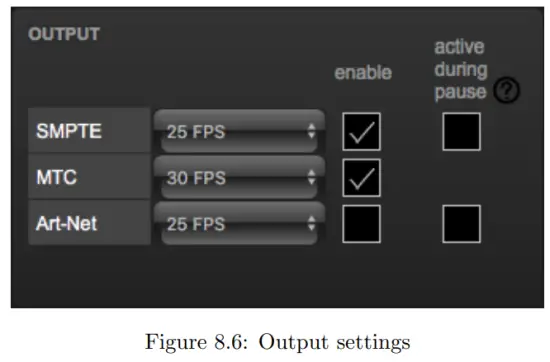
Protocolul SMPTE și Art-Net nu oferă mijloace pentru a indica o „pauză” a semnalului de cod de timp. Prin urmare, TimeCore oferă o casetă de selectare „activ în timpul pauzei” pentru a controla comportamentul semnalului SMPTE și Art-Net în timpul unei stări de pauză.
Când este dezactivat, atât semnalul SMPTE, cât și cel Art-Net vor înceta; nu va fi generat niciun semnal. În acest caz, este greu pentru destinatar să determine diferența dintre o „pauză” și „pierderea semnalului”.
Când „activ în timpul pauzei” este activat pentru SMPTE, atunci TimeCore va genera cadre SMPTE nevalide în timpul pauzei. Acest lucru a permis destinatarului să detecteze în continuare activitatea pe linia SMPTE (acest lucru nu ar fi cazul în timpul unei pierderi de semnal). Când caseta de selectare este activată pentru Art-Net, atunci TimeCore va continua să repete ultimul cadru de cod de timp în timpul pauzei.
8.6OSC
Echipamentele externe care trimit mesaje OSC către TimeCore trebuie să cunoască numărul specificat în câmpul „Port”. Acesta este portul pe care TimeCore îl ascultă pentru mesajele primite.
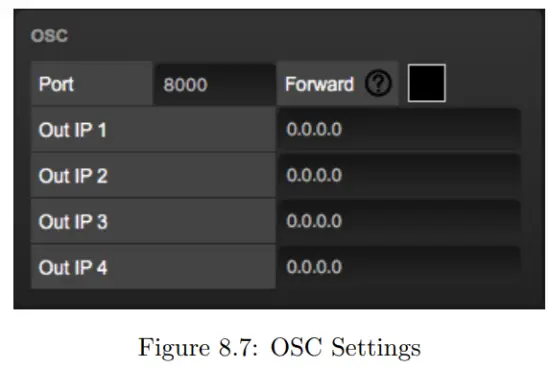
TimeCore va trimite mesajele sale OSC de ieșire la adresele IP specificate în câmpurile „Out IP”. Aici pot fi specificate până la patru IP-uri. Folosiți formatul „adresă IP:port” în aceste câmpuri, de exemplu „192.168.1.11:9000”. Dacă un câmp nu trebuie utilizat, atunci acesta poate fi completat cu IP 0.0.0.0:0. Este posibil să introduceți o adresă IP de difuzare precum 192.168.1.255 pentru a ajunge la mai mult de patru destinatari.
Activarea casetei de selectare Redirecționare va face ca TimeCore să copieze fiecare mesaj OSC primit și să-i trimită adresele specificate în câmpurile „Out IP”.
8.7TCP/IP
Definește porturile de ascultare pentru mesajele TCP și UDP. Sistemele externe care intenționează să trimită mesaje TCP sau UDP către TimeCore trebuie să cunoască adresa IP a unității și acest număr de port. Implicit, ambele porturi sunt setate la 7000.
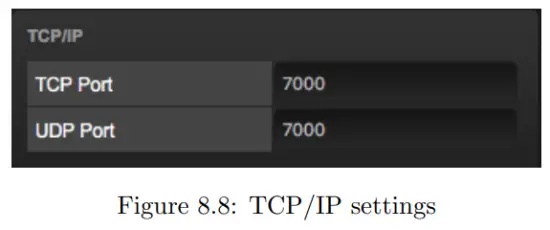
8.8Art-Net
Caracteristica Art-Net (date DMX) din TimeCore acceptă un univers în afara și un univers în interior. Aceste universuri pot fi mapate la oricare dintre cele 256 de universuri disponibile în protocolul Art-Net. Universul este introdus în formatul „subnet.universe”, adică cel mai mic număr al universului este scris „0.0” și cel mai mare număr al universului este notat „15.15”. Transmisia de ieșire Art-Net poate fi dezactivată introducând „off” în câmpul de ieșire.
IP-ul de destinație determină unde vor fi trimise datele Art-Net de ieșire.
De obicei, acest câmp conține o adresă de difuzare precum 2.255.255.255, care va trimite datele Art-Net la intervalul IP 2.xxx. Un alt mod tipic Art-Net
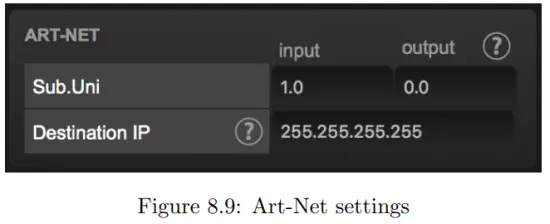
adresa de distribuție este 10.255.255.255. Când utilizați adresa de difuzare 255.255.255.255, atunci toate dispozitivele din rețea vor primi datele Art-Net.
De asemenea, este posibil să completați o adresă unicast precum 192.168.1.11; în acest caz, datele Art-Net vor fi trimise la o singură adresă IP. Acest lucru păstrează restul rețelei curat de orice mesaje din rețea Art-Net.
8.9sACN
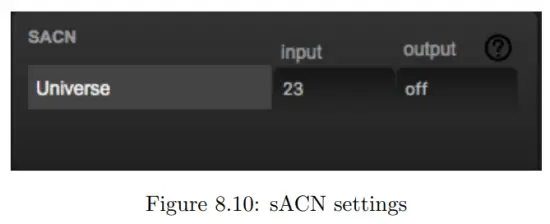
TimeCore acceptă un univers sACN de intrare și 1 univers de ieșire.
Fiecare câmp de univers ar trebui să conțină un număr în intervalul [1,63999]. Transmisia sACN de ieșire poate fi dezactivată introducând „off” în câmpul de ieșire sACN.
8.10RTP-MIDI
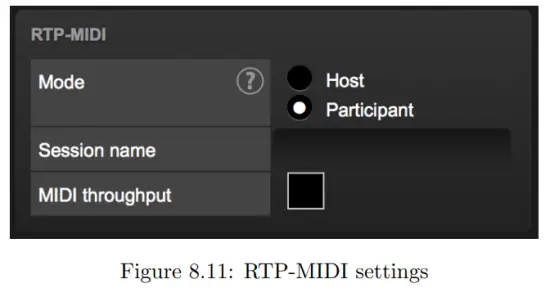
Consultați capitolul 9 pentru o discuție detaliată despre cum să configurați o conexiune RTP-MIDI.
RTP-MIDI
TimeCore acceptă RTP-MIDI. Este un protocol pentru trimiterea de mesaje MIDI prin Ethernet. Acest capitol a discutat despre cum să configurați conexiunea dintre TimeCore și un computer.
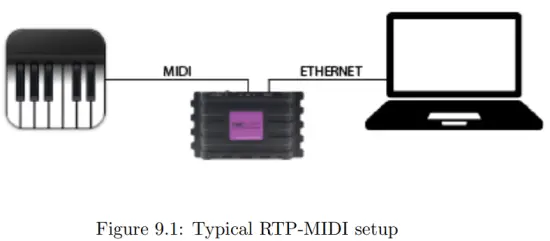
Figura 9.1 ilustrează o setare tipică RTP-MIDI. Computerul se conectează la TimeCore prin Ethernet. Acest lucru permite computerului să trimită mesaje MIDI către TimeCore. Aceste mesaje pot fi folosite pentru a controla TimeCore intern.
Alternativ, mesajele pot fi redirecționate către portul fizic MIDI de pe TimeCore, folosind TimeCore ca interfață MIDI.
De asemenea, mesajele MIDI generate de TimeCore intern pot fi primite la computer prin RTP-MIDI. Precum și mesajele MIDI primite pe portul fizic MIDI.
Caseta de selectare MIDI Throughput din figura 9.2 permite redirecționarea RTP-MIDI către portul fizic MIDI al TimeCore. Când este dezactivat, mesajele RTP-MIDI primite de la computer pot fi utilizate numai intern în TimeCore.
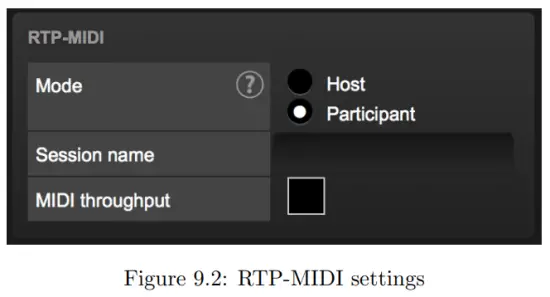
9.1 Sesiuni
Pentru a comunica prin RTP-MIDI este necesară o „sesiune”. O sesiune RTP-MIDI este alcătuită dintr-o gazdă și unul sau mai mulți participanți. Un participant se conectează la o gazdă. Prin urmare, această gazdă ar trebui să fie deja disponibilă în rețea.
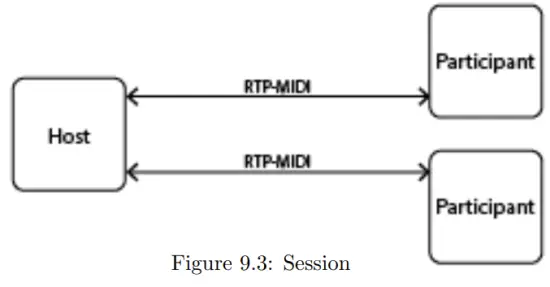
TimeCore poate acționa fie ca gazdă, fie ca participant. Această alegere se face în pagina de setări (vezi figura 9.2).
9.1.1 Gazdă
Când este configurat ca gazdă, TimeCore va crea o sesiune. Numele acestei sesiuni este derivat din eticheta TimeCore plus numărul său de serie. De exampun TimeCore cu eticheta „MyTimeCore” și seria 201620001 va avea ca rezultat numele sesiunii mytimecore201620001.
Când un TimeCore trimite un mesaj prin RTP-MIDI, acest mesaj va fi trimis tuturor participanților. TimeCore este capabil să mențină o conexiune cu până la 4 participanți în același timp.
9.1.2 Participant
Dacă TimeCore este configurat ca participant, acesta va încerca să se conecteze la o sesiune cu numele definit în câmpul „Nume serviciu” (vezi figura 9.2).
9.2 Configurarea computerului
De asemenea, computerul trebuie să găzduiască o sesiune sau să se alăture unei sesiuni existente.
Acest paragraf descrie cum să îl configurați pe macOS și Windows.
9.2.1macOS
RTP-MIDI este suportat nativ de sistemul de operare macOS. Vă rugăm să urmați pașii următori pentru a-l configura.
- Deschideți Aplicația/Utilități/Configurare Audio Midi
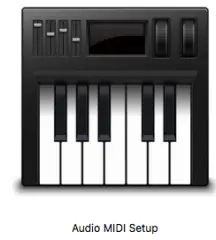
- Faceți clic pe „Fereastră” și alegeți „Afișați Studio Midi”

- Faceți dublu clic pe „Rețea”

- Continuați cu Configurarea „Gazdă” la pagina 42 sau Configurarea „Participant” la pagina 43.
9.2.2 Windows
Sistemul de operare Windows acceptă RTP-MIDI cu ajutorul unui driver. Vă recomandăm driverul rtpMIDI de la Tobias Erichsen. Poate fi descărcat de pe http://www.tobias-erichsen.de/software/rtpmidi.html. Instalați driverul și deschideți-l. Apoi continuați cu Configurarea „Gazdă” la pagina 42 sau Configurarea „Participant” la pagina 43
9.2.3 Gazdă + Participant
Urmați pașii următori fie pentru configurarea computerului ca gazdă, fie ca participant.
- Dacă nu există deja sesiuni, adăugați o sesiune folosind butonul + de sub secțiunea Sesiunile mele.

- Alegeți un nume local și un nume Bonjour.

- Activați sesiunea.
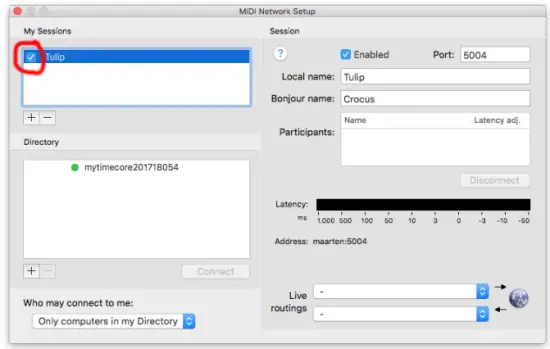
- Setați „Oricine” în câmpul „Cine se poate conecta la mine”.

9.2.4 Participant
Pentru a vă alătura unei sesiuni create de o altă gazdă, selectați sesiunea din lista Director și faceți clic pe butonul Conectare.
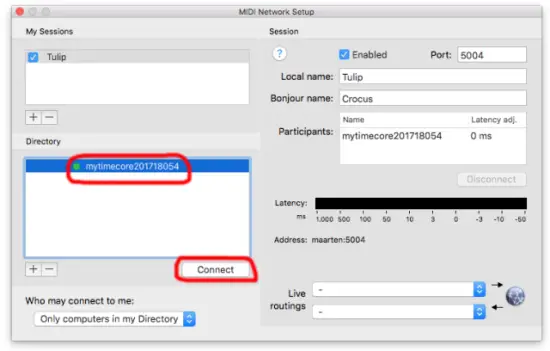
În cazul în care TimeCore nu devine automat vizibil în lista Director, atunci este posibil să îl adăugați manual. Faceți clic pe butonul + de sub secțiunea Director.
Ești liber să-i dai orice nume vrei. Câmpul Gazdă ar trebui să conțină adresa IP a TimeCore. Câmpul Port ar trebui să fie 65180. Pe Windows, gazda și portul sunt combinate, separate printr-un caracter „:” (de ex. 192.168.1.10:65180).
vManager
Un instrument software gratuit numit vManager a fost dezvoltat pentru a gestiona dispozitivele. vManager permite:
- Configurați adresa IP, masca de subrețea, routerul și DHCP
- Faceți backup și restaurați datele și setările interne ale dispozitivului
- Efectuați upgrade-uri de firmware
- Identificați un anumit dispozitiv (într-o configurație cu mai multe dispozitive) prin clipirea LED-ului acestuia
- Reveniți la setările implicite din fabrică

Următoarea secțiune explică butoanele din vManager, așa cum se vede în figura 10.1.
10.1 Backup
Se pot face copii de siguranță ale tuturor datelor de programare din interiorul dispozitivului. Această rezervă file (un XML) este salvat pe hard-disk-ul computerului și poate fi transferat cu ușurință prin e-mail sau stick USB. Datele copiei de rezervă pot fi restaurate prin intermediul butonului Restaurare.
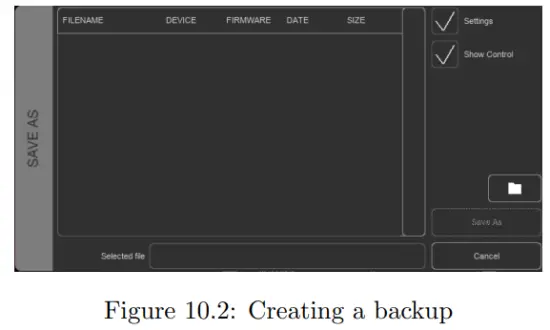
Aplicațiile distribuite de magazinele de aplicații nu au acces filese află în afara acestei locații desemnate. Este important să știți unde își stochează vManager files, în cazul în care doriți să transferați o copie de rezervă file pe memory stick sau dropbox.
Cel desemnat file locația diferă în funcție de sistemul de operare și este probabil să fie o cale lungă și obscure. Din acest motiv, vManager vă oferă o comandă rapidă către cea corectă file locaţie. Un buton Folder poate fi găsit în file dialoguri aferente. Făcând clic pe acest buton se va deschide un file browser în folderul corespunzător.
10.2 Actualizați firmware-ul
Pentru a actualiza firmware-ul, mai întâi selectați dispozitivul și apăsați butonul Upgrade Firmware. Dialogul permite selectarea din lista de versiuni de firmware disponibile.
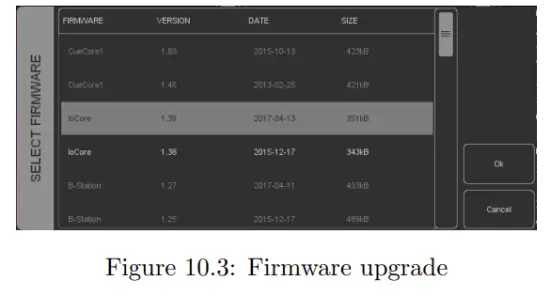
Avertizare: Asigurați-vă că alimentarea dispozitivului nu este întreruptă în timpul procesului de actualizare.
10.3 Setați data și ora
Data și ora computerului pot fi copiate rapid pe unitate selectând un dispozitiv și făcând clic pe butonul Set Data & Time. Nu toate dispozitivele Visual Productions au un ceas intern în timp real. TimeCore nu are un astfel de RTC.
10.4 Clipește
LED-ul dispozitivului poate fi setat la Clipește rapid pentru a identifica unitatea particulară dintre mai multe dispozitive. Clipirea este activată făcând dublu clic pe un dispozitiv din lista Dispozitive sau selectând un dispozitiv și apoi făcând clic pe butonul Clipire.
10.5 Setări implicite din fabrică
Toate datele utilizatorului, cum ar fi indicii, pistele și acțiunile, sunt stocate în memoria flash de la bord. Acestea vor fi șterse complet și toate setările vor reveni la valorile implicite prin apăsarea butonului Setări implicite din fabrică. Această acțiune nu afectează setările IP ale dispozitivului.
10.6 Reporniți
Butonul Repornire vă permite să reporniți dispozitivul de la distanță. Acest lucru este util pentru testarea comportamentului unității după un ciclu de pornire.
10.7 Instalarea vManager
Aplicația vManager este disponibilă pe o gamă largă de sisteme de operare, atât mobile, cât și desktop.
Software-ul este distribuit prin magazine de aplicații pentru a profitatage de a primi automat actualizări de software viitoare.
10.7.1 iOS
vManager poate fi descărcat din magazinul de aplicații Apple iOS la https://itunes.apple.com/us/app/vman/id1133961541.
10.7.2 Android
vManager poate fi găsit în magazinul Google Play la https://play.google.com/store/apps/details?id=org.visualproductions.manager.
Este necesar Android 5.0 sau o versiune ulterioară.
10.7.3 Windows
Vizitați magazinul Microsoft la https://www.microsoft.com/en-us/p/vmanager/9nblggh4s758.
Este necesar Windows 10.
10.7.4macOS
Vizitați magazinul de aplicații Apple macOS la https://apps.apple.com/us/app/vmanager/id1074004019.
Se recomandă macOS 11.3.
10.7.5Ubuntu
Puteți achiziționa vManager de la Snapcraft la https://snapcraft.io/vmanager.
Alternativ, poate fi instalat utilizând linia de comandă:
snap find vmanager
instalare rapidă vmanager
Pentru a actualiza aplicațiile mai târziu prin linia de comandă, tastați: snap refresh vmanager
Se recomandă Ubuntu 22.04 LTS. Software-ul este disponibil doar pentru arhitectura amd64.
Chiosc
Kiosc este o aplicație pentru crearea de interfețe utilizator cu ecran tactil personalizate pentru gama de controlere de iluminat de la Visual Productions. Kiosc este conceput pentru a nu avea nicio capacitate de editare, ceea ce îl face o interfață sigură, care poate fi prezentată în siguranță operatorilor non-tehnici.
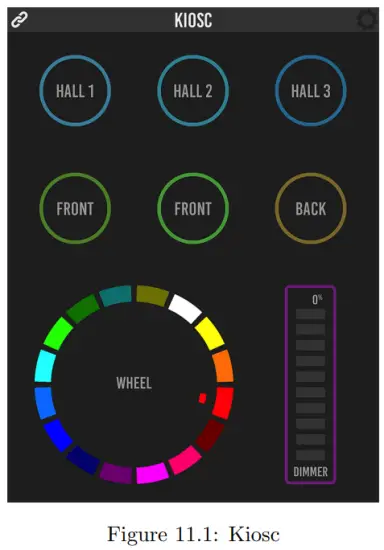
Kiosc este modalitatea ideală de a controla de la distanță controlerele noastre de iluminat cu stare solidă precum CueluxPro, CueCore1, CueCore2, QuadCore, IoCore1, IoCore2, LPU-2, DaliCore, B-Station1 și TimeCore. Kiosc vă permite să alegeți scene sau presetări, să setați niveluri de intensitate sau să alegeți culorile RGB.
De asemenea, îl puteți utiliza pentru a controla echipamentele AV terțe. Kiosc vorbește OSC, UDP și TCP.
Kiosc este disponibil ca aplicație software și ca produs fizic. Versiunea hardware a Kiosc este un ecran tactil de 7” montat pe perete cu Kiosc preinstalat. Este alimentat prin PoE și necesită doar o conexiune RJ-45.
 Vă rugăm să citiți manualul Kiosc, disponibil de la https://www.visualproductions.nl/downloads pentru mai multe detalii.
Vă rugăm să citiți manualul Kiosc, disponibil de la https://www.visualproductions.nl/downloads pentru mai multe detalii.
Anexe
Șabloane
Această anexă discută șabloanele furnizate în pagina Show Control.
| Șablon | Descriere |
| Butoane ->timecode | Butonul din stânga va porni/opri. Butonul din dreapta va reseta codul de timp. |
| Stare timecode ->afișare | Evenimentele timecode precum start, pauză și oprire vor fi tipărite pe afișaj. |
Tipuri de declanșare
Următoarele tabele listează diferitele tipuri de declanșatoare care pot fi utilizate în CueluxPro. Diferitele tipuri sunt însoțite de valori și flancuri.
B.1Buton
Două butoane în partea din față a unității.
| Tip de declanșare | Valoarea declanșatorului | Flanc | Descriere |
| Buton | Numărul butonului | Schimba | Starea butonului se modifică |
| Buton | Numărul butonului | Jos | Butonul este apăsat |
| Buton | Numărul butonului | Up | Butonul este eliberat |
| Apăsare scurtă | Numărul butonului | – | Butonul este apăsat momentan |
| Apăsare lungă | Numărul butonului | – | Butonul este apăsat mult timp |
B.2MIDI
| Tip de declanșare | Valoarea declanșatorului | Flanc | Descriere |
| Mesaj | Adresa | Schimba | Primiți un mesaj care se potrivește cu adresa |
| Mesaj | Adresa | Jos | Primiți un mesaj care se potrivește cu adresa și cu valoarea diferită de zero |
| Mesaj | Adresa | Up | Primiți un mesaj care se potrivește cu adresa și valoarea este zero |
| Primirea | – | – | Primiți orice mesaj |
Adresa MIDI poate fi orice note-on, note-off, control-change, program-change și machine-control.
B.3RTP-MIDI
| Tip de declanșare | Valoarea declanșatorului | Flanc | Descriere |
| Mesaj | Adresa | Schimba | Primiți un mesaj care se potrivește cu adresa |
| Mesaj | Adresa | Jos | Primiți un mesaj care se potrivește cu adresa și cu valoarea diferită de zero |
| Mesaj | Adresa | Up | Primiți un mesaj care se potrivește cu adresa și valoarea este zero |
| Primirea | – | – | Primiți orice mesaj |
Adresa MIDI poate fi orice note-on, note-off, control-change, program-change și machine-control.
B.4UDP
| Tip de declanșare | Valoarea declanșatorului | Flanc | Descriere |
| Mesaj | Şir | – | Primiți un mesaj care se potrivește cu valoarea de declanșare |
| Primirea | – | – | Primiți orice mesaj |
Utilizatorul își poate defini propriul șir ca valoare de declanșare a unui mesaj. Vă rugăm să rețineți că acest șir are o lungime maximă de 31 de caractere.
| B.5 | TCP | |||
|
Tip de declanșare |
Valoarea declanșatorului |
Flanc |
Descriere |
|
| Mesaj | Şir | – | Primiți un mesaj care se potrivește cu valoarea de declanșare | |
| Primirea | – | – | Primiți orice mesaj | |
Utilizatorul își poate defini propriul șir ca valoare de declanșare a unui mesaj. Vă rugăm să rețineți că acest șir are o lungime maximă de 31 de caractere.
| B.6 | OSC | |||
|
Tip de declanșare |
Valoarea declanșatorului |
Flanc |
Descriere |
|
| Mesaj | URI | Schimba | Primiți un mesaj care se potrivește cu URI | |
| Mesaj | URI | Jos | Primiți un mesaj care se potrivește cu URI și cu valoarea diferită de zero | |
| Mesaj | URI | Up | Primiți un mesaj care se potrivește cu URI și valoarea este zero | |
| Primirea | – | – | Primiți orice mesaj | |
Utilizatorul își poate defini propriul URI ca valoare de declanșare a unui mesaj, cu toate acestea, specificația OSC dictează că acest șir trebuie să înceapă cu semnul „/”. Vă rugăm să rețineți că acest șir are o lungime maximă de 31 de caractere, inclusiv „/”.
B.7Art-Net
| Tip de declanșare | Valoarea declanșatorului | Flanc | Descriere |
| Canal | Adresa DMX | Schimba | Schimbări de canal |
| Canal | Adresa DMX | Jos | Canalul devine diferit de zero |
| Canal | Adresa DMX | Up | Canalul devine zero |
| UniversA | – | – | O schimbare de nivel DMX în univers |
| Primirea | – | Schimba | Începeți să primiți sau să pierdeți semnalul Art-Net |
| Primirea | – | Jos | Semnal Art-Net pierdut |
| Primirea | – | Up | Începeți să primiți semnalul Art-Net |
B.8sACN
| Tip de declanșare | Valoarea declanșatorului | Flanc | Descriere |
| Canal | Adresa DMX | Schimba | Schimbări de canal |
| Canal | Adresa DMX | Jos | Canalul devine diferit de zero |
| Canal | Adresa DMX | Up | Canalul devine zero |
| UniversA | – | – | O schimbare de nivel DMX în univers |
| Primirea | – | Schimba | Începeți să primiți sau să pierdeți semnalul sACN |
| Primirea | – | Jos | Semnal sACN pierdut |
| Primirea | – | Up | Începeți să primiți semnalul sACN |
B.9 Timecode
| Tip de declanșare | Valoarea declanșatorului | Flanc | Descriere |
| Cod de timp | Cadru | – | Cadrul de cod de timp primit a fost atins |
| Joc | – | Schimba | Starea de joc s-a schimbat |
| Joc | – | Juca | Timecode a început |
| Joc | – | Nu joacă | Timecode oprit |
| Întrerupt | – | Schimba | Starea întreruptă s-a schimbat |
| Întrerupt | – | Pauză | Timecode oprit |
| Întrerupt | – | Nu o pauză | Timecode reluat |
| oprit | – | Schimba | Starea oprită s-a schimbat |
| oprit | – | Stop | Timecode oprit |
| oprit | – | Nu opriți | Timecode a început |
| Primirea SMPTE | – | Schimba | Primirea sa schimbat |
| Primirea SMPTE | – | Început | Începeți să primiți |
| Primirea SMPTE | – | Stop | Nu mai primesc |
| Primirea MTC | – | Schimba | Primirea sa schimbat |
| Primirea MTC | – | Început | Începeți să primiți |
| Primirea MTC | – | Stop | Nu mai primesc |
| Primirea RTP-MTC | – | Schimba | Primirea sa schimbat |
| Primirea RTP-MTC | – | Început | Începeți să primiți |
| Primirea RTP-MTC | – | Stop | Nu mai primesc |
| Se primește codul de timp Art-Net | – | Schimba | Primirea sa schimbat |
| Se primește codul de timp Art-Net | – | Început | Începeți să primiți |
| Se primește codul de timp Art-Net | – | Stop | Nu mai primesc |
B.10Chiosc
| Tip de declanșare | Valoarea declanșatorului | Flanc | Descriere |
| – | – | Schimba | Butonul/Fader urcă sau coboară |
| – | – | Jos | Este apăsat butonul |
| – | – | Up | Butonul este eliberat |
Când editați lista de acțiuni Kiosc, va fi posibil să adăugați diferite tipuri de acțiuni, cum ar fi Buton, Fader și Color Picker. Aceste elemente vor fi afișate în aplicația Kiosc, care este disponibilă de la Visual Productions.
B.11 Randomizer
| Tip de declanșare | Valoarea declanșatorului | Flanc | Descriere |
| Rezultat | – | – | Randomizerul a creat o nouă valoare |
| Valoare specifică | Număr în intervalul [0,255] | – | Randomizerul a creat o valoare care se potrivește |
B.12 Sistem
| Tip de declanșare | Valoarea declanșatorului | Flanc | Descriere |
| Lansare | – | – | IoCore2 a fost pornit |
| Conexiune la rețea | – | Schimba | Conexiune la rețea stabilită sau pierdută |
| Conexiune la rețea | – | Stop | Conexiunea la rețea a fost pierdută |
| Conexiune la rețea | – | Început | Conexiune de rețea stabilită |
| ReleasedByMaster | – | Schimba | Master (ex. CueluxPro) a eliberat sau a obținut conexiune |
| ReleasedByMaster | – | Stop | Master a eliberat conexiunea |
| ReleasedByMaster | – | Început | Master a obținut conexiunea |
B.13Variabilă
| Tip de declanșare | Valoarea declanșatorului | Flanc | Descriere |
| Canal | Index variabil | – | Variabila specificată se modifică |
| Variabila 1 | Număr [0,255] | Schimba | Variabila 1 devine = sau # la valoare |
| Variabila 1 | Număr [0,255] | Jos | Variabila 1 devine = la valoarea |
| Variabila 1 | Număr [0,255] | Up | Variabila 1 devine # la valoare |
| Variabila 2 | Număr [0,255] | Schimba | Variabila 2 devine = sau # la valoare |
| Variabila 2 | Număr [0,255] | Jos | Variabila 2 devine = la valoarea |
| Variabila 2 | Număr [0,255] | Up | Variabila 2 devine # la valoare |
| Variabila 3 | Număr [0,255] | Schimba | Variabila 3 devine = sau # la valoare |
| Variabila 3 | Număr [0,255] | Jos | Variabila 3 devine = la valoarea |
| Variabila 3 | Număr [0,255] | Up | Variabila 3 devine # la valoare |
| Variabila 4 | Număr [0,255] | Schimba | Variabila 4 devine = sau # la valoare |
| Variabila 4 | Număr [0,255] | Jos | Variabila 4 devine = la valoarea |
| Variabila 4 | Număr [0,255] | Up | Variabila 4 devine # la valoare |
| Variabila 5 | Număr [0,255] | Schimba | Variabila 5 devine = sau # la valoare |
| Variabila 5 | Număr [0,255] | Jos | Variabila 5 devine = la valoarea |
| Variabila 5 | Număr [0,255] | Up | Variabila 5 devine # la valoare |
| Variabila 6 | Număr [0,255] | Schimba | Variabila 6 devine = sau # la valoare |
| Variabila 6 | Număr [0,255] | Jos | Variabila 6 devine = la valoarea |
| Variabila 6 | Număr [0,255] | Up | Variabila 6 devine # la valoare |
| Variabila 7 | Număr [0,255] | Schimba | Variabila 7 devine = sau # la valoare |
| Variabila 7 | Număr [0,255] | Jos | Variabila 7 devine = la valoarea |
| Variabila 7 | Număr [0,255] | Up | Variabila 7 devine # la valoare |
| Variabila 8 | Număr [0,255] | Schimba | Variabila 8 devine = sau # la valoare |
| Variabila 8 | Număr [0,255] | Jos | Variabila 8 devine = la valoarea |
| Variabila 8 | Număr [0,255] | Up | Variabila 8 devine # la valoare |
B.14 Temporizator
| Tip de declanșare | Valoarea declanșatorului | Flanc | Descriere |
| – | Indexul cronometrului | Schimba | Cronometrul pornește sau se oprește |
| – | Indexul cronometrului | Stop | Cronometrul se oprește |
| – | Indexul cronometrului | Început | Cronometrul pornește |
B.15 Lista de acțiuni
| Tip de declanșare | Valoarea declanșatorului | Flanc | Descriere |
| – | Indexul listei de acțiuni | Schimba | Caseta de selectare activată s-a schimbat |
| – | Indexul listei de acțiuni | Dezactivat | Caseta de selectare a fost dezactivată |
| – | Indexul listei de acțiuni | Activat | Caseta de selectare a fost activată |
B.16 Lista de utilizatori (1-4)
Listele de utilizatori nu au declanșatori. Acțiunile din listele de utilizatori pot fi activate numai prin alte acțiuni prin sarcina „Acțiune” cu funcția „Link”.
Tipuri de sarcini
Sarcinile vă permit să automatizați funcționalitatea din IoCore2. Toată această funcționalitate este clasificată în tipuri de sarcini. Această anexă oferă o listă a diferitelor tipuri de sarcini. Tabelele prezintă un overview a tuturor caracteristicilor și funcțiilor disponibile pe tip de sarcină.
C.1 Acțiune
Declanșează o altă acțiune.
| Caracteristică | Funcţie | Parametrul 1 | Parametrul 2 |
| Legătură | Set | Acţiune | – |
C.2 Lista de acțiuni
Manipulați o listă de acțiuni.
| Caracteristică | Funcţie | Parametrul 1 | Parametrul 2 |
| Permite | Set | Lista de acțiuni | Pornit sau Oprit |
| Permite | Comutați | Lista de acțiuni | – |
| Permite | Controla | Lista de acțiuni | – |
| Permite | Control inversat | Lista de acțiuni | – |
C.3Buton
Forțați declanșarea acțiunilor Butonului.
| Caracteristică | Funcţie | Parametrul 1 | Parametrul 2 |
| Reîmprospăta | Set | – | – |
C.4DMX
Manipulați nivelurile DMX. Acestea sunt nivelurile care pot fi trimise și prin Art-Net sau sACN.
| Caracteristică | Funcţie | Parametrul 1 | Parametrul 2 |
| Univers | Control HTP | Universul # | – |
| Univers | Control LTP | Universul # | – |
| Univers | Prioritate de control | Universul # | – |
| Univers | Clar | Universul # | – |
| Canal | Set | Canal DMX | Valoarea DMX |
| Canal | Comutați | Canal DMX | – |
| Canal | Controla | Canal DMX | – |
| Canal | Control inversat | Canal DMX | – |
| Canal | Decrementați | Canal DMX | – |
| Canal | Creştere | Canal DMX | – |
| Cucui | Set | Canal DMX | Valoarea DMX |
| Cucui | Controla | Canal DMX | – |
| Clar | Set | – | – |
| RGB | Set | Adresa DMX | Valoarea culorii RGB |
| RGB | Controla | Adresa DMX | – |
| RGBA | Controla | Adresa DMX | – |
| XY | Controla | Adresa DMX | – |
| XxYy | Controla | Adresa DMX | – |
C.5MIDI
Trimiteți un mesaj MIDI.
| Caracteristică | Funcţie | Parametrul 1 | Parametrul 2 |
| Trimite | Set | Adresa MIDI | Valoarea MIDI |
| Trimite | Controla | Adresa MIDI | – |
C.6MMC
Trimiteți un mesaj MMC (MIDI Machine Control) prin portul MIDI.
| Caracteristică | Funcţie | Parametrul 1 | Parametrul 2 |
| Trimite | Început | Canal MIDI | – |
| Trimite | Stop | Canal MIDI | – |
| Trimite | Repornire | Canal MIDI | – |
| Trimite | Pauză | Canal MIDI | – |
| Trimite | Înregistra | Canal MIDI | – |
| Trimite | Joc amânat | Canal MIDI | – |
| Trimite | Înregistrare ieșire | Canal MIDI | – |
| Trimite | Pauză de înregistrare | Canal MIDI | – |
| Trimite | Eject | Canal MIDI | – |
| Trimite | Chase | Canal MIDI | – |
| Trimite | Înainte rapid | Canal MIDI | – |
| Trimite | Derulează înapoi | Canal MIDI | – |
| Trimite | Du-te la | Canal MIDI | Timp |
C.7MSC
Trimiteți un mesaj MSC (MIDI Show Control) prin portul MIDI.
| Caracteristică | Funcţie | Parametrul 1 | Parametrul 2 |
| Trimite | Set | Numărul de control | Valoarea de control |
| Trimite | Început | Număr Q | Lista Q |
| Trimite | Stop | Număr Q | Lista Q |
| Trimite | Relua | Număr Q | Lista Q |
| Trimite | Încărca | Număr Q | Lista Q |
| Trimite | Foc | – | – |
| Trimite | Toate oprite | – | – |
| Trimite | Restabili | – | – |
| Trimite | Resetați | – | – |
| Trimite | Du-te | Număr Q | Lista Q |
C.8RTP-MIDI
Trimiteți un mesaj MIDI prin RTP-MIDI.
| Caracteristică | Funcţie | Parametrul 1 | Parametrul 2 |
| Trimite | Set | Adresa MIDI | Valoarea MIDI |
| Trimite | Controla | Adresa MIDI | – |
C.9RTP-MMC
Trimiteți un mesaj MMC (MIDI Machine Control) prin RTP-MIDI.
| Caracteristică | Funcţie | Parametrul 1 | Parametrul 2 |
| Trimite | Început | Canal MIDI | – |
| Trimite | Stop | Canal MIDI | – |
| Trimite | Repornire | Canal MIDI | – |
| Trimite | Pauză | Canal MIDI | – |
| Trimite | Înregistra | Canal MIDI | – |
| Trimite | Joc amânat | Canal MIDI | – |
| Trimite | Înregistrare ieșire | Canal MIDI | – |
| Trimite | Pauză de înregistrare | Canal MIDI | – |
| Trimite | Eject | Canal MIDI | – |
| Trimite | Chase | Canal MIDI | – |
| Trimite | Înainte rapid | Canal MIDI | – |
| Trimite | Derulează înapoi | Canal MIDI | – |
| Trimite | Du-te la | Canal MIDI | Timp |
C.10OSC
Trimiteți un mesaj OSC prin intermediul rețelei. Destinatarii OSC sunt specificați în pagina Setări.
| Caracteristică | Funcţie | Parametrul 1 | Parametrul 2 |
| Trimite Float | Set | URI | număr în virgulă mobilă |
| Trimite Float | Controla | URI | – |
| Trimite nesemnat | Set | URI | număr pozitiv |
| Trimite nesemnat | Controla | URI | – |
| Trimite Bool | Set | URI | adevărat sau fals |
| Trimite Bool | Controla | URI | – |
| Trimite șirul | Set | URI | Șir de caractere |
| Trimite șirul | Controla | URI | – |
| Trimite culoare | Set | URI | Culoare RGB |
| Trimite culoare | Controla | URI | – |
Vă rugăm să rețineți că șirul din parametrul 1 are o lungime maximă de 25 de caractere, inclusiv semnul „/” obligatoriu.
C.11Randomiser
Declanșați Randomizer pentru a genera un nou număr aleator.
| Caracteristică | Funcţie | Parametrul 1 | Parametrul 2 |
| Reîmprospăta | Set | Valoarea minima | Valoarea maximă |
C.12Sistem
Sarcini diverse.
| Caracteristică | Funcţie | Parametrul 1 | Parametrul 2 |
| Clipi | Set | Pornit sau Oprit | – |
| Clipi | Comutați | – | – |
| Clipi | Controla | – | – |
C.13Cod de timp
Controlați funcțiile legate de codul de timp.
| Caracteristică | Funcţie | Parametrul 1 | Parametrul 2 |
| Playstate | Început | – | – |
| Playstate | Stop | – | – |
| Playstate | Repornire | – | – |
| Playstate | Pauză | – | – |
| Playstate | Comutați Start Pauză | – | – |
| Playstate | Comutați Start Stop | – | – |
| Timp | Set | Cadru | – |
| Sursă | Set | Sursă | – |
| Sursă | Comutați | Sursă | Sursă |
| Sursă | Creştere | – | – |
| Pauză autonomă | Set | Pornit/Oprit | – |
| Permite | Set | Sursă | Pornit/Oprit |
C.14 Temporizator
Manipulați unul dintre cele patru cronometre interne.
| Caracteristică | Funcţie | Parametrul 1 | Parametrul 2 |
| Playstate | Început | Cronometru # | – |
| Playstate | Stop | Cronometru # | – |
| Playstate | Repornire | Cronometru # | – |
| Timp | Set | Cronometru # | Timp |
C.15UDP
Trimiteți un mesaj UDP prin intermediul rețelei. Specificați destinatarul în parametrul 2.
De example ”192.168.1.11:7000”.
| Caracteristică | Funcţie | Parametrul 1 | Parametrul 2 |
| Trimite Float | Set | număr în virgulă mobilă | Adresă IP și portul |
| Trimite Float | Controla | – | Adresă IP și portul |
| Trimite nesemnat | Set | număr pozitiv | Adresă IP și portul |
| Trimite nesemnat | Controla | – | Adresă IP și portul |
| Trimite Bool | Set | adevărat sau fals | Adresă IP și portul |
| Trimite Bool | Controla | – | Adresă IP și portul |
| Trimite șirul | Set | șir de text | Adresă IP și portul |
| Trimite șirul | Controla | – | Adresă IP și portul |
| Trimite șir hexagonal | Set | sfoară hexagonală | Adresă IP și portul |
| Trimite șir hexagonal | Controla | Şir | Adresă IP și portul |
| Wake On Lan | Set | Adresa MAC | Adresă IP și portul |
Vă rugăm să rețineți că șirul din parametrul 1 are o lungime maximă de 25 de caractere.
Caracteristicile Send Bytes permit trimiterea de coduri ASCII. De example, pentru a trimite șirul „Vizual” urmat de un parametru de alimentare de linie 1 ar trebui să fie „56697375616C0A”.
Când utilizați funcția Wake On Lan, parametrul 1 ar trebui să conțină adresa MAC a NIC-ului (Network Interface Controller) al sistemului pe care doriți să îl activați.
Valoarea recomandată pentru parametrul 2 este 255.255.255.255:7. Aceasta transmite mesajul către întreaga rețea la portul 7, care este cel mai frecvent utilizat pentru Wake On Lan.
C.16Variabilă
Manipulați una dintre cele opt variabile.
| Caracteristică | Funcţie | Parametrul 1 | Parametrul 2 |
| Valoarea setată | Set | Variabilă [1,8] | Valoare [0,255] |
| Valoarea setată | Comutați | Variabilă [1,8] | Valoare [0,255] |
| Valoarea setată | Controla | Variabilă [1,8] | – |
| Valoarea setată | Control inversat | Variabilă [1,8] | – |
| Valoarea setată | Decrementați | Variabilă [1,8] | – |
| Valoarea setată | Creştere | Variabilă [1,8] | – |
| Valoarea setată | Scădere continuă | Variabilă [1,8] | Delta [1,255] |
| Valoarea setată | Creștere continuă | Variabilă [1,8] | Delta [1,255] |
| Valoarea setată | Oprire continuă | Variabilă [1,8] | – |
| Valoarea setată | Control scalat | Variabilă [1,8] | Procenttage [0%,100%] |
| Valoarea setată | Control Offset | Variabilă [1,8] | Offset [0,255] |
| Reîmprospăta | Set | Variabilă [1,8] | – |
| Dimmer unic | Controla | Variabila # | Delta |
Variabilele sunt explicate în continuare la pagina 29.
Funcția Single Dimmer este utilizată pentru a crește sau a scădea un nivel folosind un singur comutator. Când controlați această sarcină prin acțiunea GPI, apoi închiderea GPI va crește sau scade nivelul. Deschiderea portului GPI va îngheța la nivelul actual. Această caracteristică este utilă pentru a controla intensitatea unui singur buton.
API
TimeCore este preprogramat pentru a face disponibilă funcționalitatea sa internă prin OSC și UDP. Există un API simplu implementat pentru fiecare protocol. În ciuda acestor API-uri, este posibil să vă creați propria implementare OSC și UDP în pagina Show Control.
D.1OSC
Următorul tabel folosește lista de acțiuni #1 ca exempluample. Numărul „1” poate fi înlocuit cu orice număr din intervalul [1,8]. Tabelul folosește și acțiunea #2 ca example. Numărul „1” poate fi înlocuit cu orice număr din intervalul [1,48].
| URI | Parametru | Descriere |
| /core/al/1/2/execute | bool/float/întreg | Executați acțiunea #2 în lista de acțiuni #1 |
| /core/al/1/enable | bool | Setați caseta de selectare „activare” pentru lista de acțiuni #1 |
| Următorul tabel arată cum să manipulați codul de timp intern. | ||
| URI | Parametru | Descriere |
| /core/tc/start | – | Porniți codul de timp |
| /core/tc/stop | – | Opriți codul de timp |
| /core/tc/restart | – | Reporniți codul de timp |
| /core/tc/pause | – | Întrerupeți codul de timp |
| /core/tc/set | şir de timp | Setați cadrul de cod de timp la șirul specificat. De example ”23:59:59.24” |
Următorul tabel folosește cronometrul #1 ca exempluample. Numărul „1” poate fi înlocuit cu orice număr din intervalul [1,4].
| URI | Parametru | Descriere |
| /core/tm/1/start | – | Porniți cronometrul #1 |
| /core/tm/1/stop | – | Opriți cronometrul #1 |
| /core/tm/1/restart | – | Reporniți temporizatorul #1 |
| /core/tm/1/pause | – | Întrerupeți temporizatorul #1 |
| /core/tm/1/set | şir de timp | Setați cronometrul #1 la șirul de timp |
Următorul tabel folosește variabila #1 ca exempluample. Numărul „1” poate fi înlocuit cu orice număr din intervalul [1,8].
| URI | Parametru | Descriere |
| /core/va/1/set | întreg | Setați valoarea variabilei #1 |
| /core/va/1/refresh | – | Actualizează variabila #1; va fi generat un declanșator ca și cum variabila și-ar fi schimbat valoarea |
| /core/va/refresh | – | Actualizează toate variabilele; vor fi generați declanșatori |
Următorul tabel arată cum să activați funcții diverse.
| URI | Parametru | Descriere |
| /core/blink | – | LED-ul TimeCore clipește momentan |
D.2TCP și UDP
Următorul tabel folosește lista de acțiuni #1 ca exempluample. Numărul „1” poate fi înlocuit cu orice număr din intervalul [1,8]. Tabelul folosește și acțiunea #2 ca example. Numărul „1” poate fi înlocuit cu orice număr din intervalul [1,48].
| Şir | Descriere |
| core-al-1-1-execute= | Executați acțiunea #2 în lista de acțiuni #1 |
| core-al-1-enable= | Setați caseta de selectare „activare” pentru lista de acțiuni #1 |
Următorul tabel arată cum să manipulați codul de timp intern.
| Şir | Descriere |
| core-tc-start | Porniți codul de timp |
| core-tc-stop | Opriți codul de timp |
| core-tc-repornire | Reporniți codul de timp |
| core-tc-pauză | Întrerupeți codul de timp |
| core-tc-set= | Setați cadrul de cod de timp la șirul specificat. De example ”23:59:59.24” |
Următorul tabel folosește cronometrul #1 ca exempluample. Numărul „1” poate fi înlocuit cu orice număr din intervalul [1,4].
| Şir | Descriere |
| core-tm-1-start | Porniți cronometrul #1 |
| core-tm-1-stop | Opriți cronometrul #1 |
| core-tm-1-repornire | Reporniți temporizatorul #1 |
| core-tm-1-pauză | Întrerupeți temporizatorul #1 |
| core-tm-1-set= | Setați cronometrul #1 la șirul de timp |
Următorul tabel folosește variabila #1 ca exempluample. Numărul „1” poate fi înlocuit cu orice număr din intervalul [1,8].
| Şir | Descriere |
| core-va-1-set= | Setați valoarea variabilei #1 |
| core-va-1-refresh | Actualizează variabila #1; va fi generat un declanșator ca și cum ar fi valoarea variabilă a schimbat |
| core-va-refresh | Actualizează toate variabilele; vor fi generați declanșatori |
Următorul tabel arată cum să activați funcții diverse.
| Şir | Descriere |
| miez-clipire | LED-ul TimeCore clipește momentan |
D.3 Feedback
TimeCore este capabil să trimită feedback către echipamente externe folosind API-ul său, așa-numitele „clienți”. TimeCore păstrează o memorie a ultimilor patru clienți OSC și a ultimilor patru clienți UDP. Clienții vor primi automat actualizări cu privire la mai multe modificări ale stării legate de redare. Mai jos este un tabel care listează mesajele pe care TimeCore le va trimite înapoi clienților săi. Comanda hello este ideală pentru sondarea dispozitivului; vă permite să verificați dacă TimeCore este online la adresa IP și portul la care vă așteptați. Un ciclu de pornire va șterge listele interne de clienți. Trimiteți /core/goodbye sau core-goodbye pentru a fi eliminat în mod explicit din lista de clienți. Luați în considerare programarea acțiunilor personalizate în controlul show-ului atunci când este necesară o funcționalitate suplimentară de feedback.
D.4 Prevenirea unei bucle de feedback
Feedback-ul este trimis automat către un dispozitiv care utilizează API-ul OSC sau UDP. Dacă dispozitivul extern este, de asemenea, o unitate Visual Productions, atunci mesajul de feedback ar putea fi interpretat de unitatea externă o nouă comandă. Acest lucru poate duce la generarea unui alt mesaj de feedback. Un flux nesfârșit de mesaje de feedback poate bloca unitățile implicate. Această buclă de feedback poate fi prevenită prin atribuirea unei etichete unice prefixului API al dispozitivului. Această setare este discutată la pagina 8.1.
![]() QSD 34
QSD 34
Simbolurile de acreditare SCC și IAS sunt simboluri oficiale ale organismelor de acreditare respective, utilizate sub licență
81 Kelfield St., Unit 8, Toronto, ON, M9W 5A3, Canada Tel: 416-241-8857; Fax: 416-241-0682
www.qps.ca
Rev 05
![]()
![]()
Documente/Resurse
 |
PRODUCȚII VIZIALE TimeCore Time Code Display [pdfManual de instrucțiuni TimeCore Afișare cod de timp, TimeCore, Afișare cod de timp, Afișare cod, afișare |